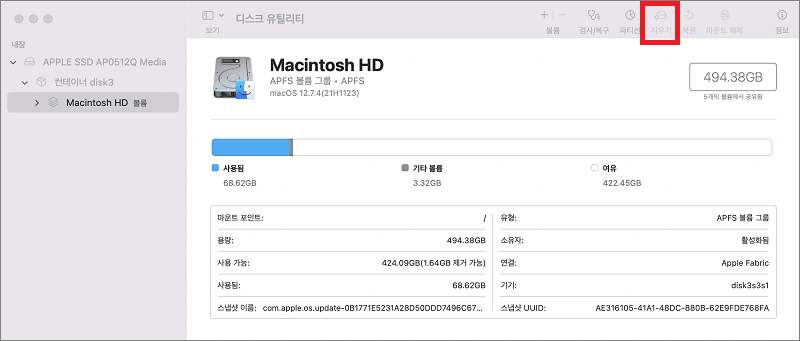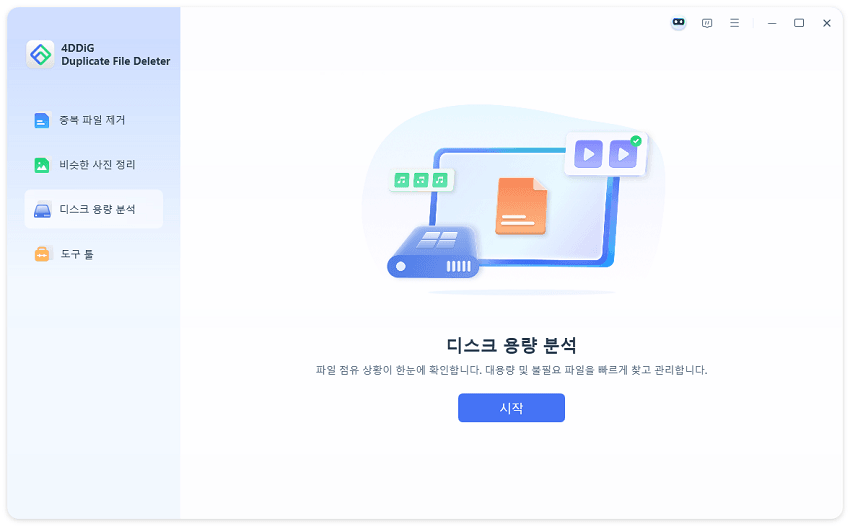파일을 잃어버리는 것은 특히 3D 애니메이션과 같은 창의적인 분야에서 일하는 사람들에게 고통스럽고 답답한 경험일 수밖에 없습니다. 실수로 삭제했거나, 시스템 충돌, 혹은 예기치 못한 상황으로 인해 마야 파일을 잃게 되면 작업에 큰 차질이 발생할 수 있습니다. 수많은 시간을 들여 정성스럽게 제작한 마야 애니메이션이 순식간에 사라지는 상황을 상상해 보세요. 그 순간 머릿속에 떠오르는 단 하나의 생각은 바로 “삭제된 마야 파일을 어떻게 복구하지?”일 것입니다.
하지만 다행히도 올바른 도구와 기술만 있다면, 잃어버린 마야 파일을 복구하고 그동안의 노력을 원래 상태로 되돌릴 수 있습니다. 이 가이드에서는 다양한 복구 방법을 다루고, 이를 통해 잃어버린 파일을 되찾는 방법을 설명합니다.

파트 1: 마야 IFF 파일이란 무엇인가요?
마야 IFF(Image File Format)는 Autodesk 마야에서 디지털 3D 모델, 텍스처, 이미지 등을 저장하기 위해 사용되는 효율적인 파일 형식입니다. 이 형식은 지오메트리, 재질, 텍스처, 애니메이션, 조명 등 3D 모델 및 장면과 관련된 다양한 정보를 저장하는 데 활용됩니다.
마야 IFF는 복잡한 모델을 효율적으로 저장하도록 최적화되어 있으며, 현대 3D 소프트웨어의 요구를 충족하기 위한 강력한 기능을 제공합니다. 여기에는 다중 레이어 지원, 계층적 객체 구성, 다양한 색상 형식 지원 등이 포함됩니다.
또한 마야 IFF 파일은 압축하여 디스크 공간을 절약하고 더 빠른 로딩 및 저장 시간을 최적화할 수 있습니다. 마야 IFF 파일에는 3D 그래픽을 렌더링하고 편집하는 데 필수적인 데이터가 저장되어 있기 때문에 이 파일을 잃어버리면 프로젝트에 심각한 차질이 발생할 수 있으며, 경우에 따라 수 시간 또는 며칠간의 작업이 사라질 수도 있습니다.
의도적으로 삭제한 경우라면 백업본이 있을 수 있으며, 이를 통해 복원할 수 있습니다. 하지만 그렇지 않다면 데이터 복구 소프트웨어를 사용해 파일 복구를 시도해야 할 수도 있습니다. 마야 IFF 파일을 실수로 삭제한 경우에는 삭제된 데이터를 덮어쓰지 않도록 해당 저장 장치 사용을 즉시 중단하는 것이 중요합니다.
현재 다양한 파일 복구 도구가 제공되고 있으며, 이러한 도구는 저장 장치를 스캔해 삭제된 파일을 검색하고 복구를 시도할 수 있습니다. 다만, 파일 복구의 성공 여부는 파일 단편화 정도, 저장 장치 상태, 파일 크기 등 여러 요인에 따라 달라집니다.

파트 2: 소프트웨어로 삭제된 마야 파일을 복구하는 방법
중요한 파일을 잃어버리는 건 누구도 겪고 싶지 않은 끔찍한 경험일 수 있습니다. 하지만 올바른 데이터 복구 소프트웨어만 있다면 손실되거나 삭제된 데이터를 손쉽게 복구할 수 있습니다. 특히 잃어버린 마야 파일을 복구할 수 있는 최상급 소프트웨어를 찾고 있다면, 바로 포디딕 윈도우 데이터 복구 가 제격입니다. 강력한 기능을 갖춘 포디딕은 삭제된 마야 파일을 다시 되살려 곧바로 작업을 이어갈 수 있도록 도와줍니다.
테너쉐어 포디딕 윈도우 데이터 복구는 높은 성공률을 자랑하며, 윈도우 PC와 USB, SD 카드, 외장 드라이브 등 다양한 윈도우 기반 장치에서 삭제, 포맷, RAW 변환등 여러 상황으로 인해 손실된 데이터를 복구할 수 있습니다. 또한 로컬 디스크, 외장 장치, 손실된 파티션, BitLocker 암호화 드라이브, 휴지통, 충돌한 컴퓨터에서 데이터를 복구할 수 있으며, 손상된 사진과 동영상도 복원할 수 있습니다.
- 마야 파일을 포함한 1000개 이상의 파일 형식(JPG, BMP, GIF, PSD, AVI, MOV, MP4, M4V 등) 복구 가능.
- 노트북/PC, 내부·외부 드라이브, USB 플래시 디스크, SD 카드 등 다양한 저장 장치에서 마야 파일 복구 가능.
- 실수로 인한 삭제, 포맷, 바이러스 공격, 시스템 충돌 등 다양한 상황에서 데이터 복구 가능.
- 3단계만 거치면 삭제된 마야 파일을 되살려 다시 작업을 이어갈 수 있습니다!
-
윈도우에 테너쉐어 포디딕을 설치한 후 실행합니다. 데이터를 잃어버린 로컬 디스크를 선택하고 스캔을 클릭하여 삭제된 파일을 찾기 위한 스캔을 시작합니다.
-
프로그램은 선택한 드라이브를 스캔해 누락된 데이터를 찾아냅니다. 검색은 언제든 일시 중지하거나 중단할 수 있습니다. 트리 보기에는 삭제된 파일, 기존 파일, 손실 위치, RAW 파일, 태그 파일 등이 분류되어 있으며, 필터 기능을 활용해 검색 범위를 좁힐 수 있습니다.
-
이제 미리 보기를 통해 복구하려는 마야 파일을 선택한 뒤 "복구" 버튼을 클릭합니다. 파일을 저장할 위치를 지정하면 전체 복구 과정이 완료됩니다.



파트 3: 소프트웨어 없이 삭제된 마야 파일을 복구하는 방법
만약 기술에 자신이 있다면, 소프트웨어 없이도 몇 가지 수동적인 방법을 통해 파일을 복구할 수 있습니다. 가장 간단한 방법은 컴퓨터의 휴지통을 이용하는 것입니다.
윈도우에서 마야 파일 복구하기
- 바탕화면에서 휴지통 아이콘 을 엽니다.
- 복구하려는 MA 파일을 찾습니다.
- 파일을 찾으면 마우스 오른쪽 버튼을 클릭해 "복원"을 선택하거나 원하는 폴더로 끌어다 놓으면 됩니다.
Mac에서 마야 파일 복구하기
- Dock에서 휴지통 아이콘을 클릭합니다.
- 복구하려는 MA 파일을 찾습니다.
- 파일을 찾으면 원하는 폴더로 끌어다 놓거나, 파일에서 마우스 오른쪽 버튼을 클릭해 "되돌리기" 옵션을 선택합니다.
이 간단한 단계만으로 삭제된 마야 파일을 빠르게 복구하고 번거로움 없이 다시 작업을 이어갈 수 있습니다.
파트 4: 저장되지 않은 마야 파일을 복구하는 방법
휴지통에서 삭제된 파일을 찾을 수 없더라도 당황하지 마세요. 데이터를 복구할 수 있는 다른 방법들이 여전히 존재합니다. 컴퓨터 운영체제에는 기본적으로 백업 기능이 탑재되어 있으며, 이전에 해당 기능을 활성화하고 원본 폴더를 백업 대상으로 지정해 두었다면 이 기능이 큰 도움이 될 수 있습니다.
윈도우 파일 히스토리
-
시작 메뉴 검색창에 "파일 히스토리"를 입력합니다.
-
검색 결과에서 "파일 히스토리로 파일 복원" 옵션을 선택합니다.
-
파일 히스토리 제어판 페이지가 열리면 왼쪽에 있는 '개인 파일 복원' 옵션을 클릭합니다.
-
삭제된 MA 파일이 저장되어 있던 폴더를 찾습니다.
-
사용 가능한 백업을 탐색하여 삭제된 MA 파일이 포함된 백업을 찾습니다.
-
복구하려는 파일을 선택하고 녹색 "복원" 버튼을 클릭하여 파일을 복원합니다.
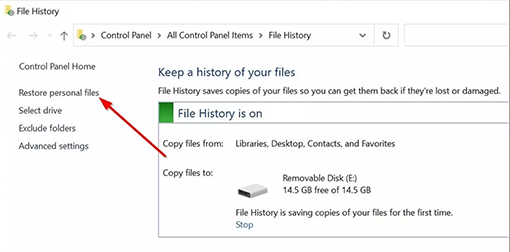
맥 타임머신
-
Command(⌘) 키와 스페이스바를 눌러 Spotlight를 엽니다. "Time Machine"을 입력하고 엔터 키를 누릅니다.
-
MA 파일이 저장되어 있던 폴더로 이동합니다.
-
백업을 탐색하여 삭제된 MA 파일이 포함된 백업을 찾습니다.
-
복구하려는 파일을 선택하고 "복원"을 클릭합니다.
파트 5: 마야 충돌 파일을 찾는 방법
마야 충돌은 좌절스러울 수 있으며, 특히 작업을 저장하지 않았을 때 더욱 그렇습니다. 데이터 복구 소프트웨어가 충돌한 파일을 직접 복구하지 못할 수도 있지만, 마야는 작업을 되찾는 데 사용할 수 있는 복구 버전을 생성할 수 있습니다. 하지만 경우에 따라 충돌이 심각하여 복구 파일을 사용하지 못할 수도 있습니다. 이 파트에서는 충돌한 마야 파일을 찾고 복구하는 방법을 보여드립니다.
마야 충돌 파일 찾기
마야 충돌 파일을 찾으려면 운영 체제에 따라 컴퓨터의 특정 폴더로 이동해야 합니다:
- 윈도우: \Users\[사용자 이름]\AppData\Local\Temp\[사용자 이름]
- Macintosh: ~/Documents/tmp
- 리눅스: /tmp
AppData 폴더 숨기기 해제 (윈도우만 해당)
윈도우 컴퓨터에서 AppData 폴더를 찾을 수 없다면, 윈도우가 기본적으로 숨겨두었기 때문입니다. 폴더를 표시하는 방법은 다음과 같습니다:
- 파일 탐색기를 열고 보기 탭을 클릭합니다.
- 숨긴 항목 옆의 확인란을 선택하여 숨겨진 파일 및 폴더를 표시합니다.
- 이제 AppData 폴더가 표시되며, 1단계로 돌아가 마야 충돌 파일을 찾기 위한 절차를 계속 진행할 수 있습니다.
파트 6: 마야 파일 손실을 방지하기 위한 팁
파일 손실을 예방하면 장기적으로 큰 번거로움을 피할 수 있습니다. 이미 삭제된 MA 파일을 복구한 경험이 있다면, 중요한 데이터를 잃는 것이 얼마나 고통스러운 일인지 잘 알 것입니다. 아래에서는 앞으로 이런 상황을 피할 수 있도록 도와줄 간단하면서도 효과적인 팁을 소개합니다.
- MA 파일 백업 활성화하기 새로운 장치를 구입하자마자 반드시 백업 기능을 활성화해야 합니다. 내장 백업 기능을 신뢰할 수 없다면 타사 백업 프로그램을 활용하는 것도 좋은 방법입니다.
- 백업 방식 다양화하기 중요한 데이터는 반드시 세 곳에 백업해 두어야 합니다. 외부 저장 장치 두 곳과 클라우드 플랫폼 한 곳에 보관하는 것이 이상적입니다.
- 신뢰할 수 있는 백신 프로그램 사용하기 컴퓨터 바이러스는 데이터 손실의 주요 원인이 될 수 있습니다. 따라서 좋은 백신 프로그램을 설치하는 것이 필수적입니다. 또한 안전한 인터넷 사용 습관을 유지하면 보안 수준을 더욱 강화할 수 있습니다.
- 작업을 정기적으로 저장하기 3D 프로젝트를 진행할 때는 작업 내용을 자주 저장하는 것이 중요합니다. 특히 Autodesk 마야가 충돌할 것 같은 상황에서는 강제로 종료하지 마세요. 마야는 충돌 시 프로젝트의 임시 복사본을 자동으로 생성하기 때문입니다.
- 백업 기능 점검하기 백업 기능이 올바르게 작동하는지 수시로 확인하여 데이터 손실 가능성을 사전에 차단해야 합니다.
결론
3D 애니메이션 세계에서는 데이터 손실이 항상 위험 요소이며 여러 가지 이유로 발생합니다. 하지만 올바른 도구와 기술을 사용하면, 종종 잃어버린 마야 파일을 복구하고 열심히 작업한 결과물을 잃는 것을 피할 수 있습니다. 전문 데이터 복구 소프트웨어를 사용해야 하든, 수동 파일 복구 방법을 사용해야 하든, 이 가이드에서 모든 것을 다루었습니다. 다른 방법들과 비교했을 때, 포디딕 윈도우 데이터 복구 는 더 효율적이고 효과적입니다. 따라서 삭제된 마야 파일을 복구하려고 할 때, 포디딕은 항상 신뢰할 수 있는 조력자입니다. 또한, 향후 데이터 손실을 방지하기 위한 유용한 팁도 제공해 드렸습니다.